Questo articolo è stato scritto in collaborazione con il nostro team di editor e ricercatori esperti che ne hanno approvato accuratezza ed esaustività.
Il Content Management Team di wikiHow controlla con cura il lavoro dello staff di redattori per assicurarsi che ogni articolo incontri i nostri standard di qualità.
Vuoi vivacizzare le tue e-mail con delle immagini divertenti invece delle solite e semplici righe di testo? Se stai usando Microsoft Outlook come client di posta elettronica, puoi inserire nelle e-mail delle GIF animate per rallegrare le giornate lavorative. Questo articolo spiega come allegare un'immagine GIF a un'e-mail usando Microsoft Outlook su PC o Mac.
Passaggi
-
1Individua la GIF che vuoi inviare tramite e-mail. Puoi trovare le GIF direttamente online per poi scaricarle sul computer.
- Se hai sottoscritto un abbonamento a Microsoft 365, personalmente o tramite l'azienda per cui lavori, avrai la possibilità di scegliere fra un ampio catalogo di GIF direttamente da Outlook.[1] In questo caso non avrai la necessità di appoggiarti a un servizio web di terze parti per trovare la GIF che vuoi utilizzare.
-
2Crea un nuovo messaggio di posta elettronica oppure rispondi a un'e-mail esistente. Avvia Outlook sul computer o sul dispositivo mobile, quindi scegli se comporre una nuova e-mail o se rispondere a una che hai ricevuto a cui allegare la GIF che hai scelto.
- Se la bozza del messaggio di posta elettronica che stai scrivendo si apre nel riquadro di lettura, clicca sul pulsante Disancora per visualizzarla in una nuova finestra.
-
3Sposta il cursore del testo nel punto in cui inserire la GIF. Quest'ultima verrà visualizzata nel punto esatto in cui si trova il cursore del testo all'interno dell'e-mail, tuttavia potrai spostarla dove desideri anche dopo averla inserita nel messaggio di posta elettronica.
-
4Clicca sul menu Inserisci. È una delle schede che compone la barra multifunzione di Outlook. La troverai dopo il menu File e la scheda Messaggio.
-
5Inserisci la GIF. Se la GIF da usare è memorizzata sul computer, clicca sull'icona Immagini, quindi usa la finestra di dialogo "Esplora File" o "Finder" per accedere alla cartella in cui hai memorizzato la GIF. A questo punto fai doppio clic sull'immagine in esame e clicca sul pulsante Inserisci.
- Se desideri usare una nuova GIF che si trova online, clicca sull'icona Immagini online, quindi inserisci i criteri di ricerca relativi alla GIF che desideri utilizzare (per esempio "orsacchiotti"). Seleziona la GIF che ti piace e clicca sul pulsante Inserisci per inserirla nell'e-mail.
- Le GIF animate verranno visualizzate nel pannello di composizione del messaggio di posta elettronica sotto forma di immagini statiche finché l'e-mail non verrà effettivamente spedita.
Pubblicità
Consigli
- Usando un servizio web come GIPHY, avrai la possibilità di sfogliare ampi elenchi di GIF e di scaricare in locale sul dispositivo quella che desideri utilizzare nell'e-mail.
- Inserendo più GIF in una singola e-mail, le relative animazioni potrebbero apparire rallentate o a scatti.
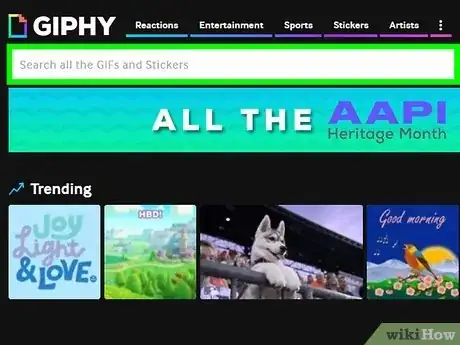
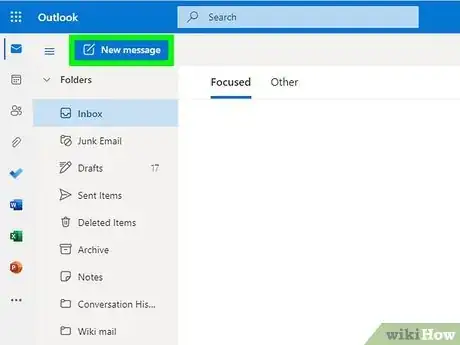

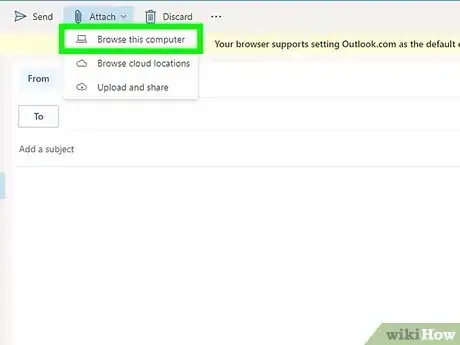
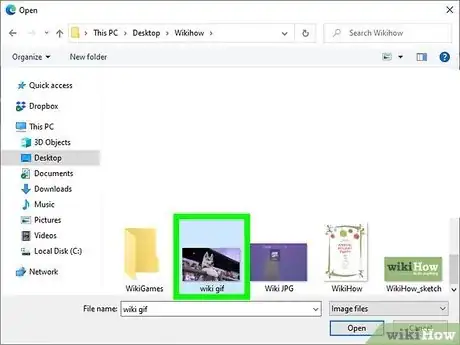



















Il Content Management Team di wikiHow controlla con cura il lavoro dello staff di redattori per assicurarsi che ogni articolo incontri i nostri standard di qualità.